Abban az esetben, ha nem tudja megnyitni az e-mail mellékleteként kapott PowerPoint fájlt, akkor az maga a PowerPoint fájl biztonsági problémái miatt történik. ‘Feloldás‘ a ppt fájl megoldja ezt a problémát a számítógépén.
Fix-1 A ppt fájl feloldása
1. Lépjen a ppt fájl helyére.
2. Jobb klikk kattintson a ppt fájlra, majd kattintson aTulajdonságok“.

3. Most kattintson aTábornok”Fülre.
4. Ha már a Tábornok fül, jelölje be az opció "Feloldás“. Ez feloldja a ppt fájl blokkolását.
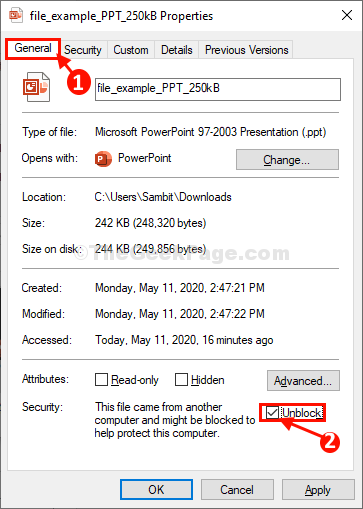
5. Miután feloldotta a ppt fájl blokkolását, kattintson aAlkalmaz”, Majd kattintson arendben“.
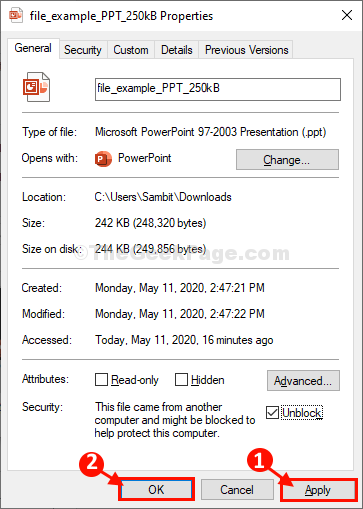
Most próbálja meg újra megnyitni a fájlt a számítógépén.
Fix-2 A Védett nézet beállításainak letiltása a PowerPoint-ban
A védett nézet beállításait letilthatja PowerPoint beállítások.
1. Kattintson a Keresés mezőbe, majd írja be a következőt:PowerPoint“.
2. Most kattintson aPowerPoint”, Hogy megnyissa a számítógépén.
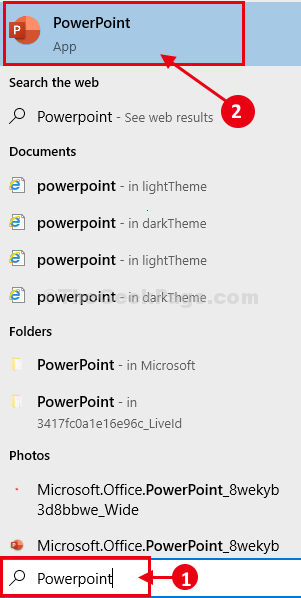
4. Amikor a PowerPoint megnyílik, a menüsorban kattintson a „File”És kattintson aOpciók“.

5. A következő lépésben kattintson aTrust Center" módosítani Trust Center beállítások.
6. Ezt követően kattintson a gombra Megbízhatósági központ beállításai…" a jobb oldalon.

7. Most kattintson a „Védett nézet“.
9. Most a Védett nézet szakaszban törölje a pipát az összes lehetőséget.
- Engedélyezze a Védett nézetet az internetről származó fájlokhoz
- Engedélyezze a Védett nézetet a potenciálisan nem biztonságos helyeken található fájlok számára
- Védett nézet engedélyezése az Outlook mellékletekhez
10. Végül kattintson arendben”A változtatások mentéséhez.
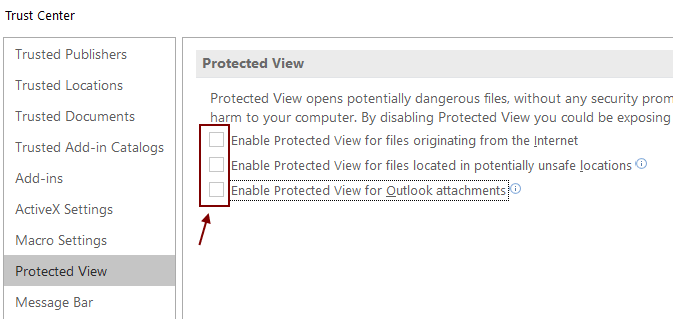
11. Kattintson "rendben”Ezen változások mentéséhez.

Bezárás PowerPoint ablak. Most próbálja meg újra megnyitni a problémás ppt fájlt. Minden probléma nélkül megnyílik.
Problémája megoldódik.
3. javítás - Nyissa meg a Powerpoint-ot csökkentett módban
1. nyomja meg Windows billentyű + r együtt nyitott futás.
2. Ír powerpnt / safe benne és kattintson az OK gombra a Powerpoint csökkentett módban történő megnyitásához.
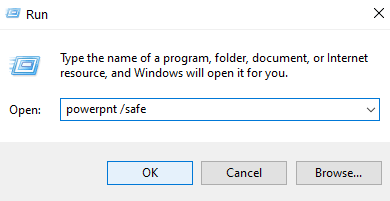
4. javítás - Javítsa meg a Microsoft Office programot
1. Keresés appwiz.cpl a Windows 10 keresőmezőben.

2. Most válassza ki Microsoft Office a listáról.
3. Kattintson változás.
4. Válassza a lehetőséget gyors javítás.
5. Kattintson a gombra javítás és a javítás legyen befejezve.

![Microsoft Office Touch Apps a Windows 10 rendszerben [Videó]](/f/84ca1ecf93fc712cbf1427a821e62936.jpg?width=300&height=460)
![OnlyOffice: A vállalat egyetlen irodája [Áttekintés]](/f/50c3733f4627922044a6e07589197f5f.jpg?width=300&height=460)